Решение системы из двух однородных диофантовых уравнений
| Коэффициенты первого диофантового уравнения | |
| Коэффициенты второго диофантового уравнения | |
| Система двух диофантовых уравнений |
| Матрица общего решения |
| Результат в виде строки |
| Проверка для первого уравнения |
| Проверка для второго уравнения |
Рассматривается оригинальный алгоритм решения двух произвольных однородных линейных уравнений в целых числах. Автоматический расчет матрицы решений.
Пусть Нам надо решить систему из двух диофантовых уравнений
Несомненно можно решать эту систему так как делают все.
— Умножив первое уравнение на 31 и вычтя из второго мы получим классическое диофантовое уравнение с двумя переменными.
— Решив которое можно найти все целочисленные значения системы
Схема рабочая, несмотря на множество ручных вычислений
Мне такой подход не нравится и для решения мы будем использовать другой метод.
Он красив и понятен даже для школьников, знающих про вектора и матрицы.
Частично использован алгоритм, описанный вот в этой статье ( стр 36,37)
Он доработан, приведен к матричным операциям и обобщен на любые значения.
Алгоритм и его работу мы будем изучать на примере.
Решаем следующую систему диофантовых уравнений
Мы этот пример взяли по причине, что в интернете его решали и для него вывели общее решение. Так что есть с чем сравнивать.
1. Находим общее решения первого уравнения из заданной системы. Например пусть будет такое
8 14 20 -19 -30 -44 -1 1 0
Как проверим что это верное равенство? Да просто умножим вектор коэффициентов первого уравнения на полученную матрицу
Как видим ответ совпадает со свободным членом первого уравнения.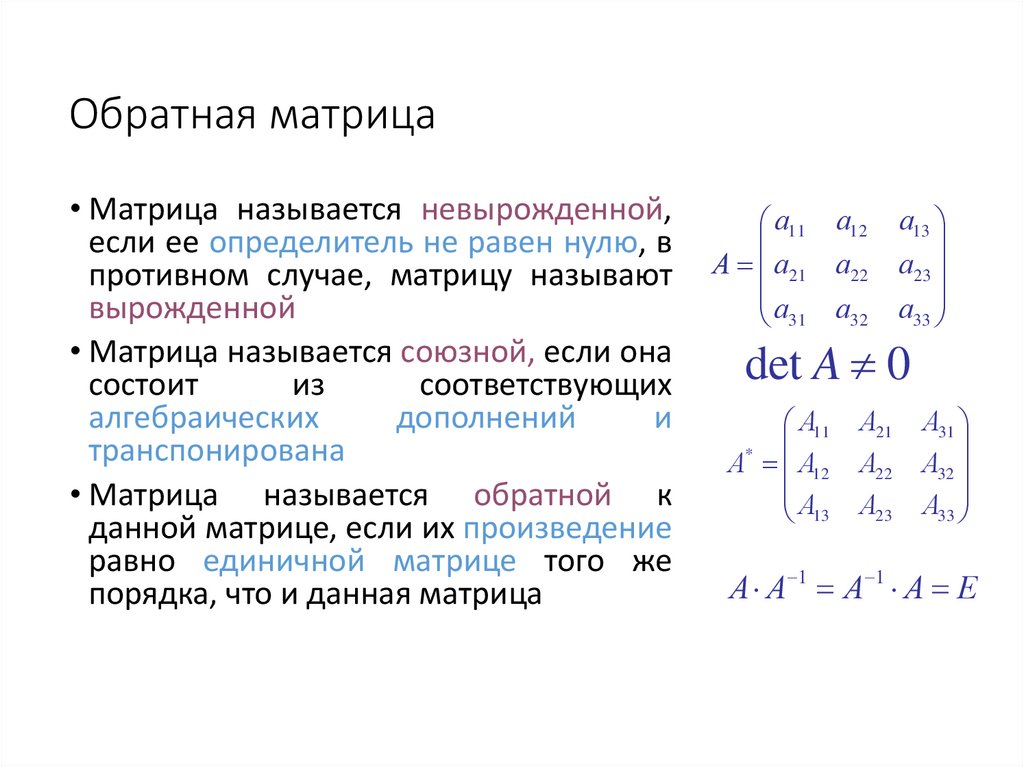
2. Теперь, раз мы нашли общее решение первого уравнения, давайте его подставим во второе.
То есть в уравнение подставим наши значения
Можно руками подставлять и сокращать подобное, но в матричном исчислении мы лишь умножаем вектор {70,-31,9} на нашу матрицу.
То есть мы получили уравнение
Но, обратите внимание, что во втором уравнении свободный член равен не нулю, а девяти.
То есть мы переписываем
Переносим свободные члены в правую часть и получаем классическое диофантовое уравнение, которое можем решать легко.
Общее решение такое
3. А теперь делаем обратное преобразование.
То есть
вот в эту систему
мы вместо неизвестных подставляем найденные m и p.
В матричном исчислении это решается так:
Убираем из матрицы последний столбец. Это свободные члены и они нам пока мешаются.
получили
Умножаем эту матрицу на матрицу созданную из этих уравнений
получаем
Последняя колонка это свободные члены, прибавим к ней ту колонку которую убирали в начале этого пункта
то есть к вектору {-22 36 -11} прибавляем {20 -44 0}
Получаем систему
А следовательно общее решение системы двух диофантовых уравнений
приобретает вид
Проверим, правильно ли посчитали
Для первого уравнения
Для второго
Как видим значения свободных членов совпадают с значениями в правой части уравнений, а следовательно мы получили общее решение.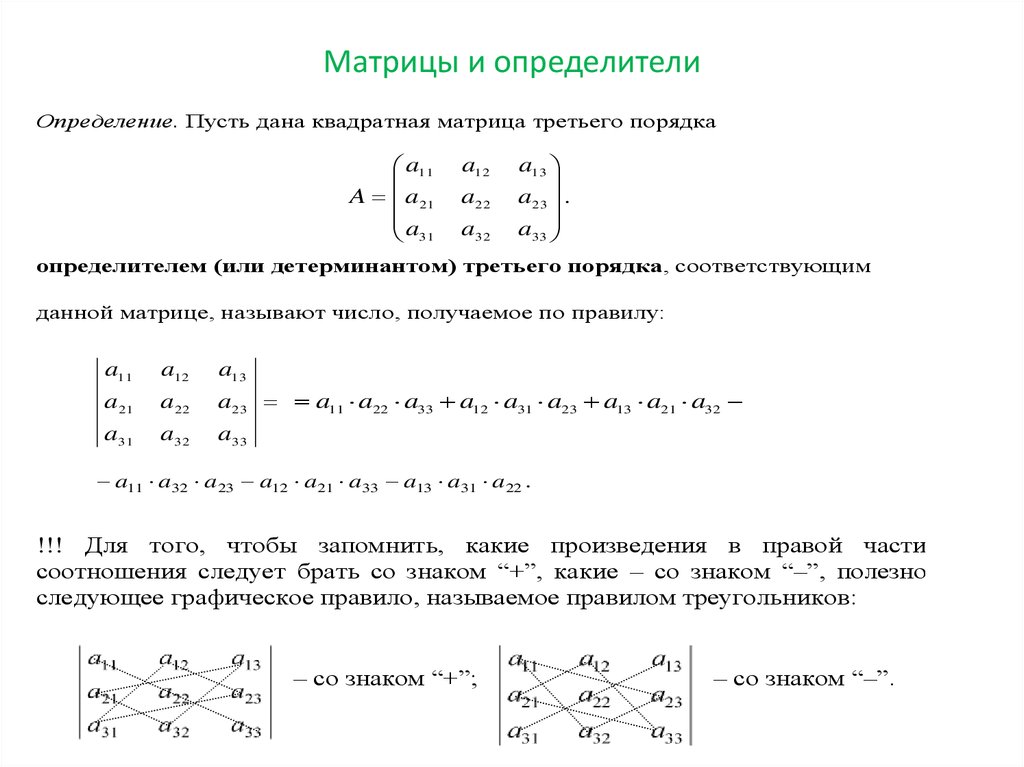
Но радоваться рано, несмотря на то, что мы получили общее решение, мы получаем не все возможные значения.
Почему? Да потому что вектор {-608 -2261 -3059} имеет НОД =19
и фактически наше общее решение имеет вид
Так как числа в скобках должны быть целыми, то обозначим их t и наше, уже точно окончательное общее решение системы двух диофантовых уравнений имеет вид
Еще несколько примеров, и небольшие ремарки к алгоритму.
ответ
еще пример
ответ
Как видите можно решать неограниченные по числу переменных диофантовые уравнения.
Теперь что калькулятор не может.
Очень сильно не любит уравнения с нулевыми коэффициентами. Особенно первое. Например, вот такую систему
калькулятор не решит.
Ну как не решит? Решит, если прибегнем к уловке, и постараемся убрать все нулевые коэффициенты
Прибавим к первому уравнению, второе.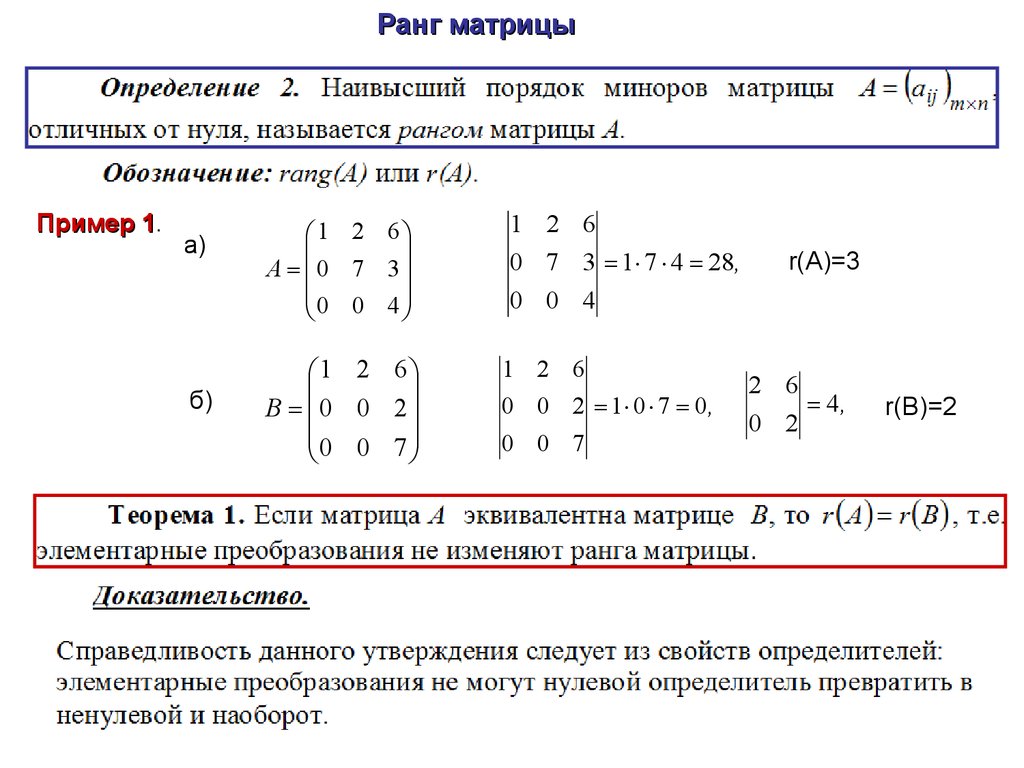
| Система двух диофантовых уравнений |
| Матрица общего решения |
Проверка показывает что общее решение корректно.
И еще пример
| Система двух диофантовых уравнений |
| Матрица общего решения |
Удачи в расчетах!!
Как проверить бу монитор при покупке — совет от EUROPC
Качество картинки, которую мы видим на экране монитора, во многом зависит от его возможностей и технического состояния. Поэтому комплексная проверка монитора — обязательная процедура перед покупкой. Особенно, если вы хотите купить стоковую технику, побывавшую в эксплуатации. Лучше осуществить диагностику в магазине, до оформления покупки.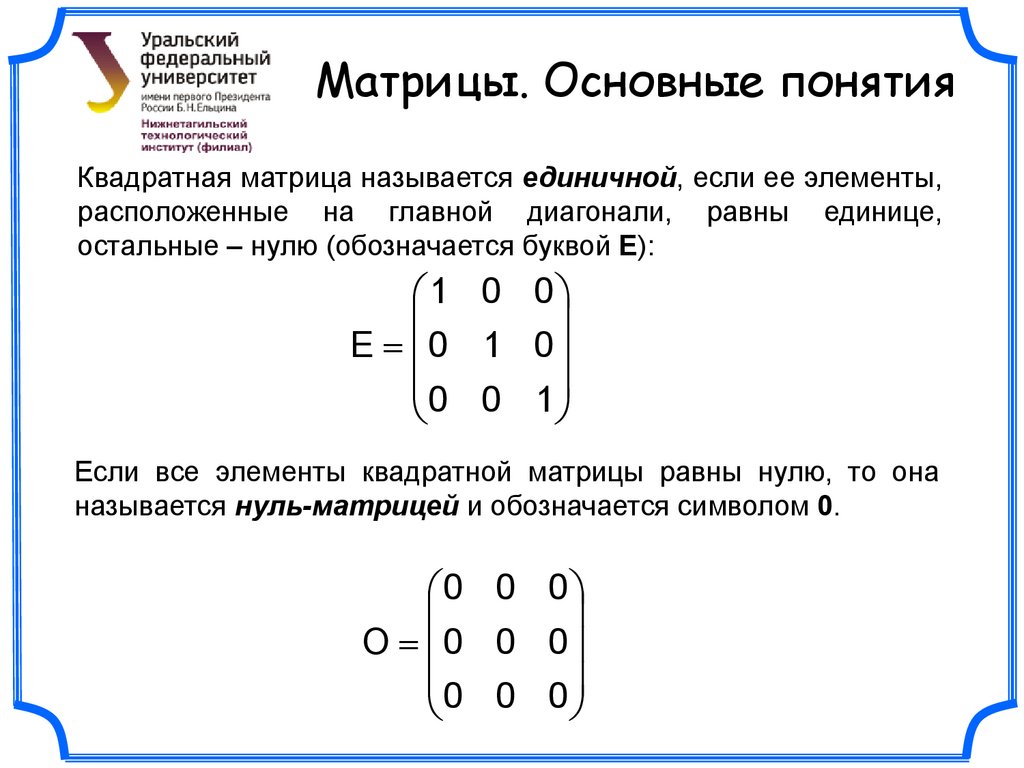 Но если на бу монитор есть гарантия, его можно проверить и дома. Ниже мы расскажем, как осуществить комплексную диагностику бу экрана, и какие характеристики необходимо проверить при покупке.
Но если на бу монитор есть гарантия, его можно проверить и дома. Ниже мы расскажем, как осуществить комплексную диагностику бу экрана, и какие характеристики необходимо проверить при покупке.
Что включает комплексная проверка бу монитора
В магазине, прежде, чем вы оформите покупку, или дома, после распаковки и подключения устройства, его нужно протестировать по параметрам:
- наличие и число битых точек;
- наличие засветки;
- корректность цветовой передачи;
- градиенты;
- мерцание;
- настройки резкости, яркости и контрастности;
- геометрия экрана;
- бандинг.
Это несложно сделать при помощи определенных утилит, или набора тестовых картинок, которые находятся в сети интернет в свободном доступе.
Проверка матрицы бу монитора
Картинка на экране формируется из пикселей — крохотных по размеру квадратов или точек круглой формы. В случае повреждения матрицы, на дисплее могут появиться точки, которые по цвету выбиваются из общей картинки.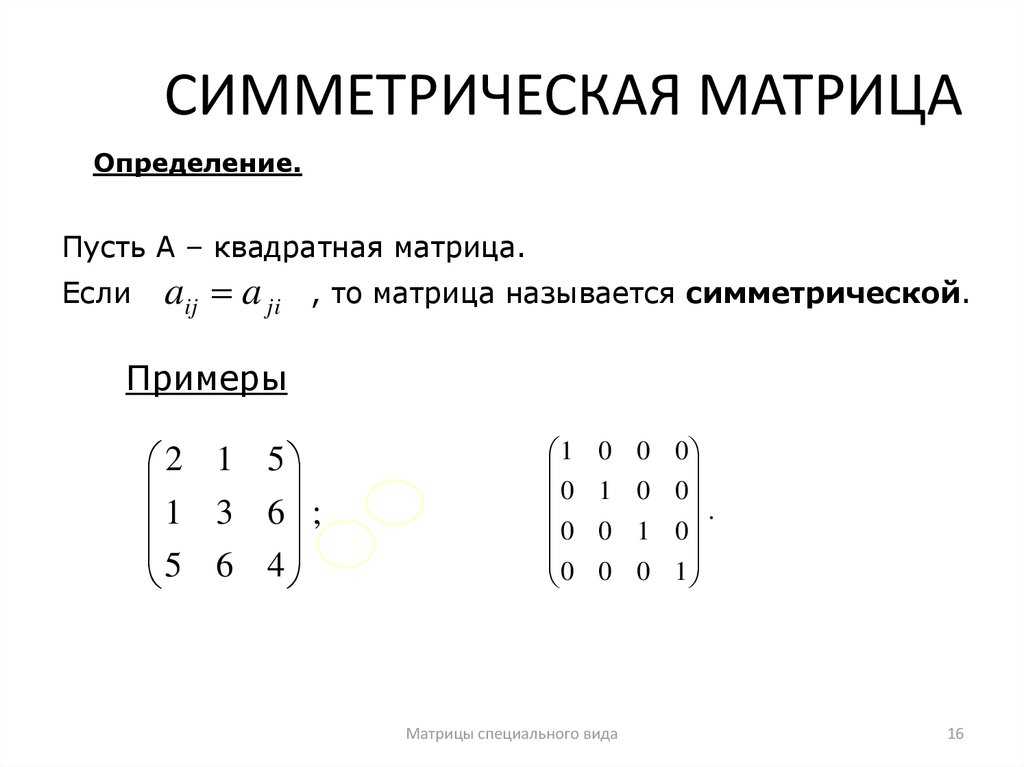
”Битыми” пикселями называют:
- темные точки, заметные на белом фоне — это “мертвые”, выключенные пиксели;
- бесцветные точки, что светятся на темном — это “горячие” пиксели;
- разноцветные точки, что не меняют окраску при любой заливке экрана — “застрявшие” пиксели.
По производственным стандартам, мониторы делятся на 4 класса. Для каждого из них допускается определенное число дефектных точек:
- 4 класс — до 50 белых, до 150 черных, и до пятисот цветных точек;
- 3 класс — до 5 “горячих”, до 15 “мертвых”, и до пятидесяти “застрявших” пикселей;
- 2 класс — до 2 белых и черных пикселей, и до 5 цветных;
- на мониторах 1 класса битых точек быть не должно.
Таким образом, при диагностике матрицы, учитывайте класс бу монитора.
Как проверить бу монитор на битые пиксели
Существует два основных способа проверки:
- вручную;
- с использованием утилиты или онлайн-сервиса.

Проверка вручную. Большую группу битых точек можно увидеть сразу. Чтобы найти отдельные точки, нужно поочередно вывести на экран 5 однотонных картинок, залитых стандартными цветами RGB, а также черной и белой краской. При смене фона, осматривайте экран, и вы сможете обнаружить все дефектные пиксели. Чтобы этим методом проверить дисплей в магазине, заранее сохраните картинки на флешке.
Проверка с использованием программного обеспечения или онлайн-сервисов.
Для диагностики монитора бу дома, просто скачайте и запустите подходящее приложение. Они основаны на том же принципе смены картинок, только это происходит в автоматическом режиме. Чтобы провести диагностику в магазине, сохраните утилиту на флеш-карту, и запустите ее перед оформлением покупки.
Какие есть сервисы для проверки монитора на битые пиксели
Среди популярных утилит, стоит отметить эти 2:
- Dead Pixel Tester. Ее легко найти на официальном вебсайте.
Как выполнить диагностику:
- запустите программу;
- в закладке Pettern выберите нужный режим;
- выберите цвет заливки;
- установите автоматическую смену режимов;
- проверьте матрицу на наличие дефектов.

Рекомендуем воспользоваться функцией Exerciser. Кликнув на кнопку с соответствующей командой, вы увидите на экране прямоугольную рамку, которую можно перетаскивать при помощи мышки. Она “работает” как увеличительное стекло, и позволяет быстрее заметить выбивающиеся по цвету точки.
- IsMyLcdOk — аналогичная утилита, которая также есть в сети в свободном доступе.
После запуска, на экране появится инструкция пользователя. В ней подробно описаны возможности программы, и алгоритм действий. Удобные онлайн — ресурсы для проверки на битые пиксели:
- Monteon, ресурс monteon.ru/.
На этом сайте вы найдете 7 видов диагностики дисплея, и разные их вариации. Для начала тестирования нужно выбрать соответствующий тип проверки, и кликнуть кнопку запуска. При этом на экран будет выведен зацикленный видеоролик с однотонными картинками, рассмотрев которые вы сможете обнаружить дефекты.
- Vanity Monitor Test, ресурс tft.
 vanity.dk.
vanity.dk.
Эту онлайн-утилиту можно задействовать для диагностики дисплея лэптопа, планшетного ПК и мобильного телефона. Для запуска проверки на ПК нужно будет установить Adobe Flash Player (если он не установлен на вашем ПК), и поддерживающий его веб-обозреватель. Для старта диагностики, нажмите кнопку “HTML Window”, предварительно выбрав нужный режим из пунктов меню.
Как проверить монитор бу на засветы
Засветы — это дефект, который бывает на матрицах IPS и TN. Причина — слишком плотное прилегание матрицы и подсветки. Засветы могут появиться из-за заводского брака, или вследствие неосторожного обращения с монитором.
Этот дефект можно заметить при среднем или темном освещении комнаты, и почти невозможно при ярком дневном свете. Чтобы обнаружить засветы, загрузите на экран фото или картинку с темным фоном. Если обнаружите на экране белые, подсвеченные пятна, значит у монитора есть этот дефект.
Цветопередача бу монитора
Корректная цветопередача экрана позволяет видеть картинку с теми же цветами, которые будут на распечатанном изображении.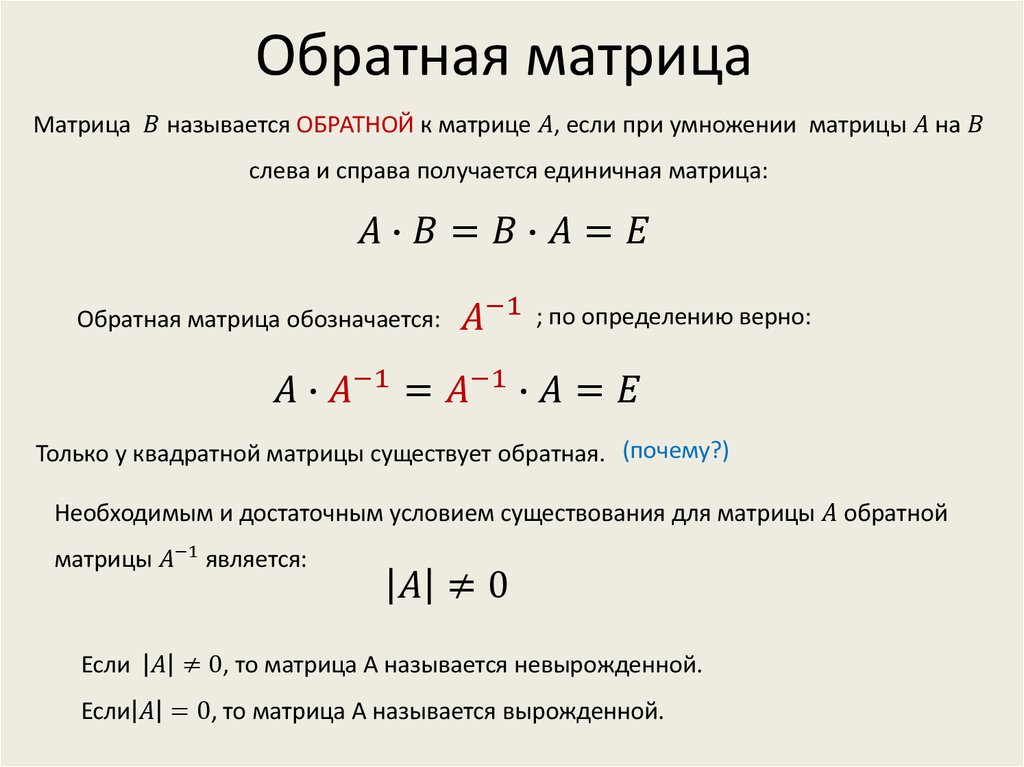 Правильная настройка цветопередачи особенно важна для фотографов и видеооператоров. Определить правильность цветопередачи помогут специальные тестовые картинки с разноцветными полосами или цифрами, которые можно скачать в сети. К каждому такому тесту есть инструкция. В ней подробно описано, как должна выглядеть картинка на правильно откалиброванном экране.
Правильная настройка цветопередачи особенно важна для фотографов и видеооператоров. Определить правильность цветопередачи помогут специальные тестовые картинки с разноцветными полосами или цифрами, которые можно скачать в сети. К каждому такому тесту есть инструкция. В ней подробно описано, как должна выглядеть картинка на правильно откалиброванном экране.
Проверка градиентов бу монитора
Этот тест позволит узнать, насколько качественно на экране отображаются оттенки цветов. Правильная передача оттенков важна при просмотре кинофильмов, играх в современные видеоигры с хорошей графикой, при работе в фото- и видеоредакторах.
Для диагностики по этому показателю, воспользуйтесь упомянутым выше сервисом Монтеон. Здесь вы найдете коллекцию цветных и черно-белых тестовых шаблонов с плавным градиентом. Для диагностики нужно вывести изображение на весь экран. На хорошем бу мониторе переходы между цветами будут плавными, без полосок и резких смен цвета.
Проверка мерцания монитора
Просто посмотрев на экран, этот дефект заметить сложно. Мерцать могут и новые, и бу мониторы, так как этот дефект не зависит от типа и года выпуска подсветки. Причины мерцания экрана:
Мерцать могут и новые, и бу мониторы, так как этот дефект не зависит от типа и года выпуска подсветки. Причины мерцания экрана:
- неправильная настройка, когда обновление экрана происходит с маленькой частотой;
- поломка графического адаптера или матрицы;
- неустановленный драйвер графического адаптера.
Если вы много времени проводите за компьютером, мерцание экрана может со временем привести к снижению зрения, сухости и хронической боли в глазах, а также быстрой утомляемости.
Чтобы диагностировать мерцание дисплея, скачайте несколько тестовых картинок. Развернув изображение, рассмотрите его с разного расстояния. На хорошем экране при близком рассмотрении вы увидите на картинке четкий узор из черных и белых точек. На расстоянии рисунок будет выглядеть равномерно серым. На мерцающем дисплее картинка будет отличаться — вблизи вы не сможете увидеть точки, а при удалении от экрана на нем могут появиться прямые или гнутые полоски.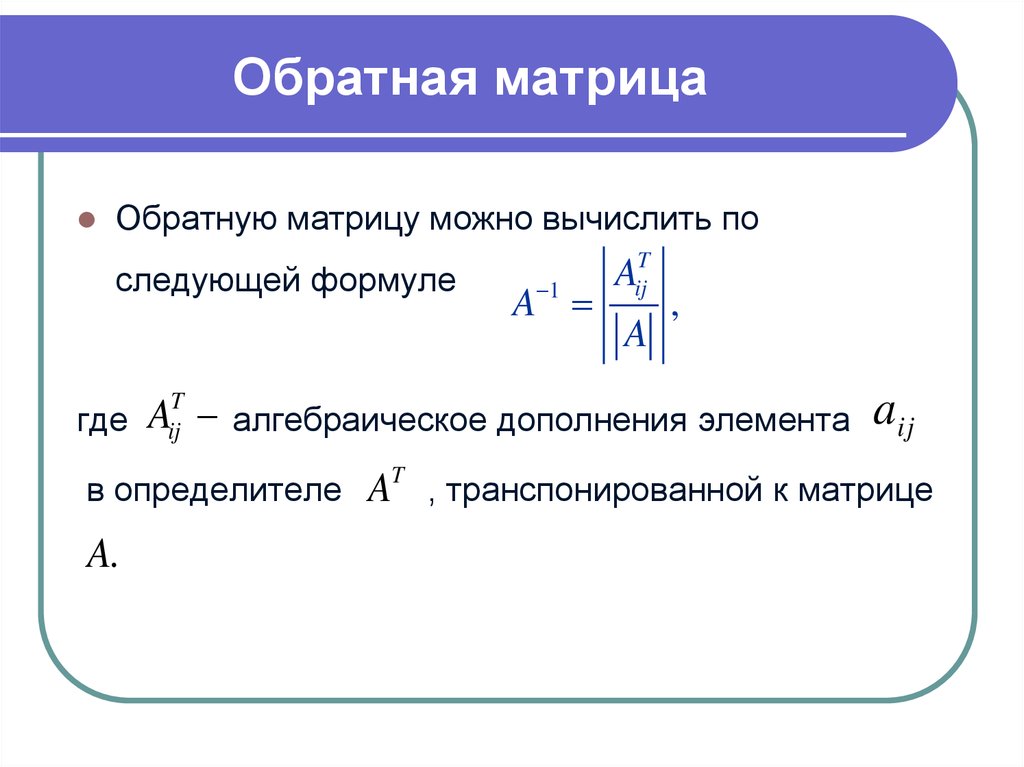 Это — верный признак того, что вам необходимо откорректировать синхронизацию фазы, или обратиться к специалистам для более детальной диагностики устройства.
Это — верный признак того, что вам необходимо откорректировать синхронизацию фазы, или обратиться к специалистам для более детальной диагностики устройства.
Как проверить настройки резкости бу монитора
Если уровень резкости недостаточный, вы будете видеть на экране размытое изображение или расплывшиеся буквы, так как граница между темными и светлыми цветами в этом случае будет нечеткой. При этом, от чрезмерно резкого изображения может сильно уставать зрение.
Для диагностики резкости, выберите соответствующий режим проверки в сервисе Монтеон, или скачайте такую тестовую картинкку. Развернув ее, внимательно рассмотрите изображение. Если резкость выставлена правильно, вы увидите квадраты с мелкими узорами, размещенные в шахматном порядке, и четкий серый кружок посередине.
Контрастность и яркость монитора бу
Неправильно отрегулированные яркость и контрастность влияют на зрение так же негативно, как мерцание экрана. Чтобы определить, насколько корректно настроены эти показатели, загрузите с вебсайта monteon.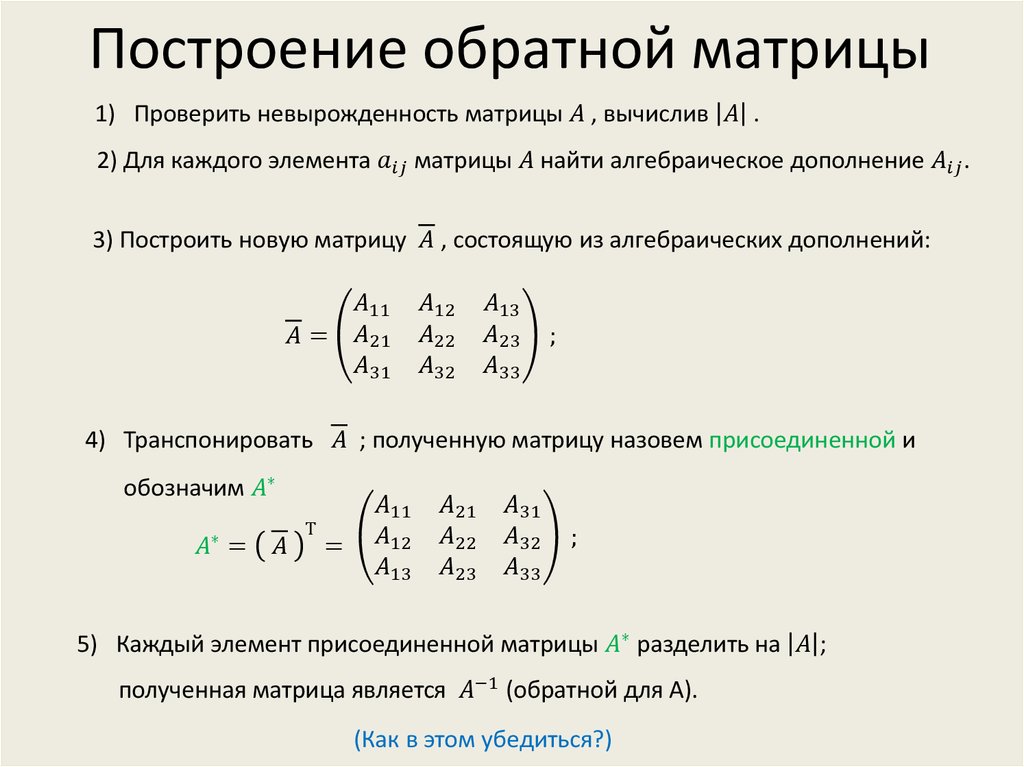 ru/ полноразмерное изображение этого теста:
ru/ полноразмерное изображение этого теста:
Развернув картинку, рассмотрите ее. На качественном мониторе вы рассмотрите четкие границы между разноцветными квадратиками, и разные уровни яркости внутри каждого квадрата.
Геометрия бу монитора
С помощью этой диагностики, можно выявить наличие искажений изображения, что выводится на экран. Чтобы проверить геометрию, скачайте утилиту Nokia monitor test, и запустите ее, предварительно прочитав инструкцию. Как диагностировать монитор на геометрию “вручную”:
- откройте картинку с сеткой из четких линий;
- приложите к экрану лист А4;
- проверьте, все ли линии ровные.
Выпуклые линии говорят о том, что у этого монитора есть экранное искажение.
Бандинг
Этот дефект можно обнаружить на ЖК мониторах. Он проявляется в виде ступенчатого градиента по всему экрану, или полос с размытой границей.
Причины проявления бандинга:
- давление внутри матрицы;
- производственный брак;
- дефекты подсветки;
- попадание пыли между слоями матрицы.

Исправить бандинг при помощи настроек невозможно, поэтому не забудьте протестировать бу монитор на наличие этого дефекта перед покупкой. Для этого можно использовать те же тесты, что вы применяли для диагностики на битые пиксели. На исправном экране одноцветные картинки будут отображаться равномерно, без полосок и градиентных переходов цвета.
Почему бу монитор лучше купить в специализированном магазине
Как видите, проверка работоспособности бу монитора занимает определенное время, и требует предварительной подготовки. Некоторые дефекты можно выявить только в определенных условиях освещенности. Поэтому в момент покупки не всегда удается составить полную картину о работоспособности устройства. Особенно, если вы покупаете его с рук.
Поэтому мы рекомендуем делать такие покупки в магазинах, что специализируются на реализации стоковой техники. Они обычно предоставляют две недели для тестирования купленного товара, и гарантию сроком от 6 до 12 месяцев.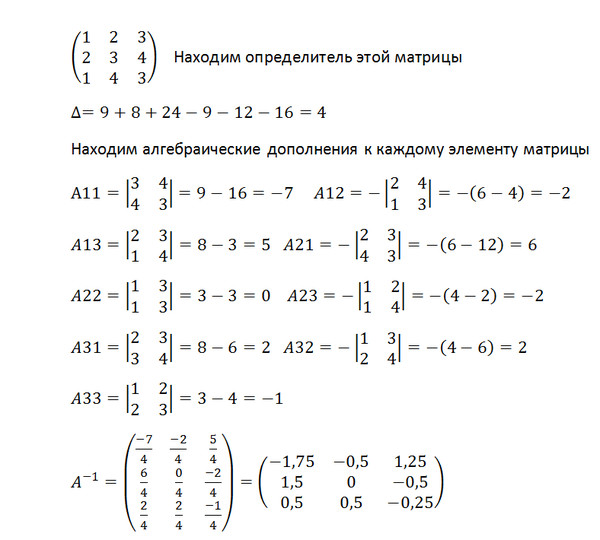 Если в течение этого времени обнаружатся поломки, вы сможете вернуть или бесплатно отремонтировать бу монитор.
Если в течение этого времени обнаружатся поломки, вы сможете вернуть или бесплатно отремонтировать бу монитор.
Судебный секретарь округа Ли Запрос
Введите критерии поиска ниже. Более конкретные критерии дадут более быстрые результаты. Если вы выберете «Просмотр календаря суда», датой «От» по умолчанию будет текущая дата, а датой «До» по умолчанию будет один год с сегодняшнего дня. Вы можете настроить диапазон дат по мере необходимости в соответствии с требованиями поиска.
Критерии поиска
- Просмотр календаря суда
- Типы корпусов
- Отметить/снять все
- Взрослый — уголовное преступление
- Обращения
- Цепь Гражданская
- Графство Гражданское
- Постановление графства
- Криминальный трафик
- слушание дела о задержании
- Внутренние отношения
- Опека
- Подростковая преступность
- Несовершеннолетняя зависимость
- Душевное здоровье
- проступок
- Муниципальное постановление
- Неуголовное правонарушение
- Парковочный билет
- Завещание
- Мелкие претензии
- нарушение правил дорожного движения
- Имя
- Второе имя
- Фамилия
- Номер дела
- Номер цитирования
- Дата, с
- Дата до
-
Советы по поиску
- Функциональность поиска по календарю будет доступна как в истории дела/вечеринки, так и в будущем, когда в Системе управления делами клерка запланированы слушания.
 Если вы выберете «Просмотр календаря суда», датой «От» по умолчанию будет текущая дата, а датой «До» по умолчанию будет один год с сегодняшнего дня. Вы можете настроить диапазон дат по мере необходимости в соответствии с требованиями поиска.
Если вы выберете «Просмотр календаря суда», датой «От» по умолчанию будет текущая дата, а датой «До» по умолчанию будет один год с сегодняшнего дня. Вы можете настроить диапазон дат по мере необходимости в соответствии с требованиями поиска. - Наведите указатель мыши на имя поля поиска (поместив курсор над полем), чтобы получить дополнительные сведения об использовании этого поля.
- Поиск дел ограничен первыми 500 результатами; Поиск слушаний ограничен первыми 200.
- Для поиска слушаний датой «От» по умолчанию является текущая дата, а датой «До» по умолчанию — один год с сегодняшнего дня. Вы можете изменить диапазон дат по мере необходимости в соответствии с вашими требованиями при поиске слушаний.
- Онлайн-информация и документы доступны в большинстве случаев, их доступность зависит от вашего уровня доступа.
- Вводимые даты должны быть в формате ММ/ДД/ГГГГ.
- Поиск дел по делам о психическом здоровье, наследстве, опеке, делам несовершеннолетних и семейным отношениям не даст полных результатов при поиске от имени широкой публики; информация и общедоступные изображения в них ограничены определенными группами пользователей.

- Поиск с подстановочными знаками. Функция подстановочных знаков позволяет выполнять поиск по частичному имени стороны или адвоката, что может быть полезно, если вы не уверены в имени или в том, как оно пишется. Введите часть имени, а затем поставьте звездочку (*) в конце, и система выполнит поиск похожих имен и вариантов.
- Для поиска только по фамилии или по названию компании поместите звездочку (*) в поле поиска по имени и введите фамилию или название компании в поле поиска по фамилии.
The Matrix Online (Video Game 2005)
Photos
Top cast
Mary Alice
- The Oracle
- (voice)
Tanveer K. Atwal
- Sati
- (voice)
- (as Танвир Атвал)
Моника Белуччи
- Persephone
- (voice)
Collin Chou
- Seraph
- (voice)
Laurence Fishburne
- Morpheus
- (voice)
Jim Gall
- The General
- ( voice)
Nona Gaye
- Zee
- (voice)
Kit Harris
- Tyndall
- (voice)
- …
Harry Lennix
- Lock
- (voice)
John Patrick Lowrie
- Agent Gray
- (voice)
Harold Perrineau
- Link
- (voice)
Gina Torres
- Niobe
- (voice)
Ulric Tyson
- Kid aka MIchael Popper
- (voice)
- (as Ulric Dihle)
Clayton Watson
- Kid
- (voice)
Lambert Wilson
- The Merovingian
- (voice)
- Directors
- Nathan Hendrickson
- Lana Wachowski
- Lilly Wachowski
- Writers
- Brannon Boren
- Erik J.
 Caponi
Caponi - Paul Чедвик
- Весь актерский состав и съемочная группа
- Производство, кассовые сборы и многое другое на IMDbPro
Еще подобное
Войдите в матрицу
The Matrix: Path of Neo
The Matrix Awakens: Unreal Engine 5 Experience
Dead Rising 2
Aliens vs. Predator 2
Prince of Persia: Warrior Within
F.E.A.R. 2: Проект Происхождение
Слева 4 Dead
Grand Theft Auto
Goldeneye 007
TRON 2,0
Storyline
.


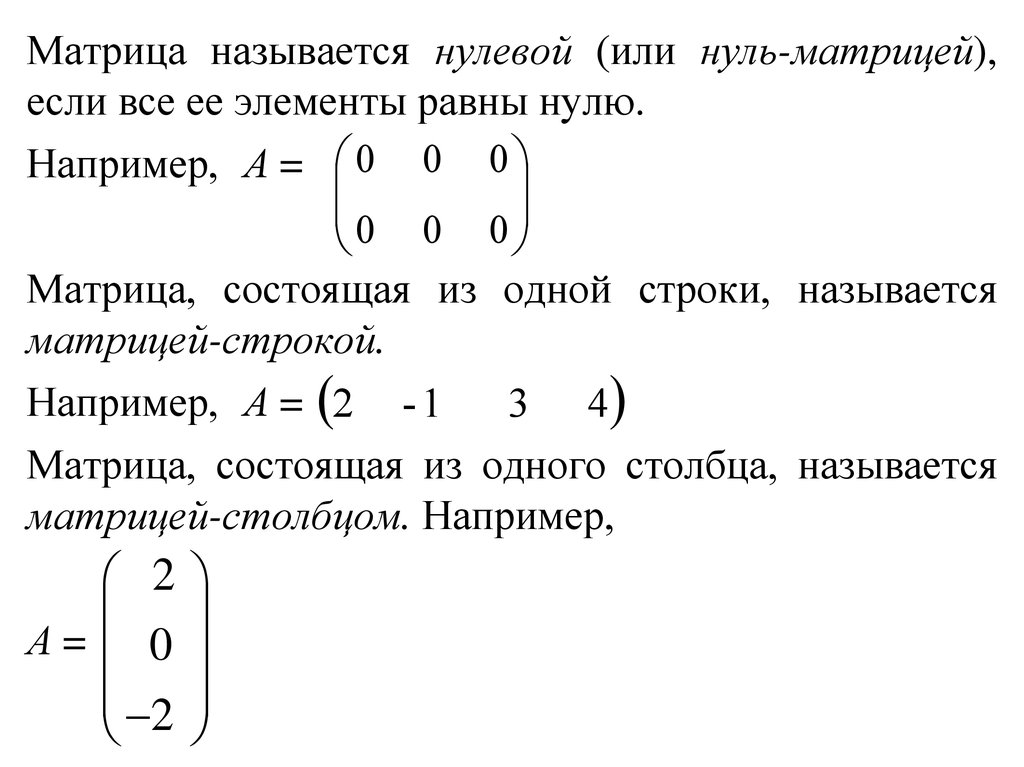
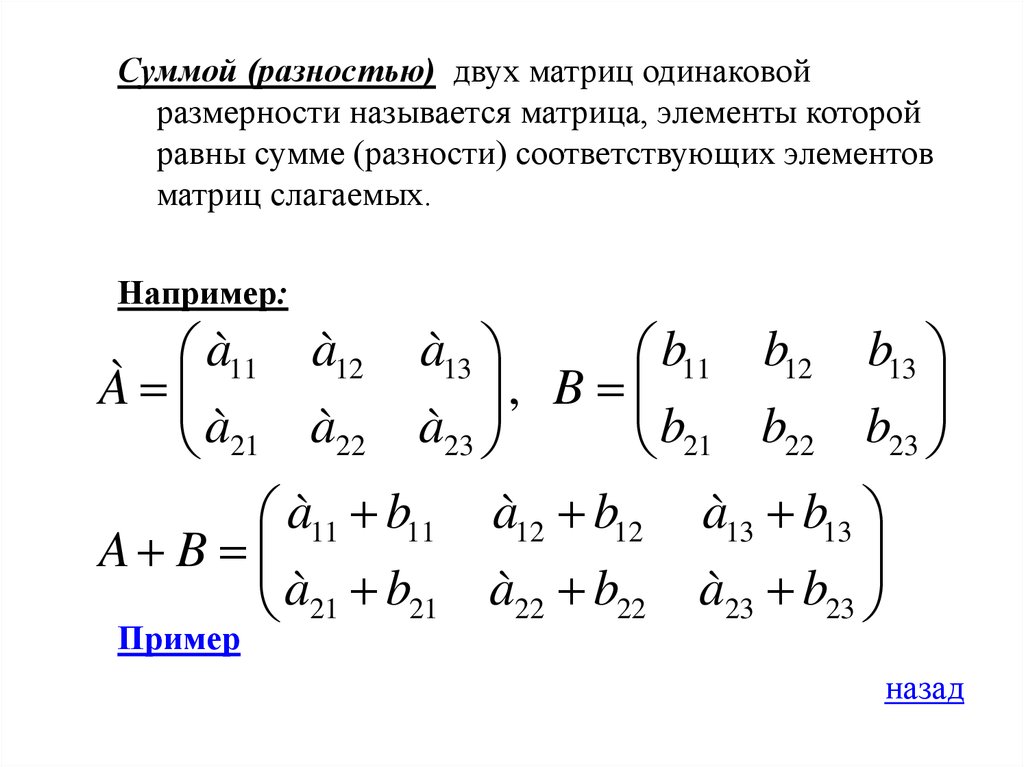
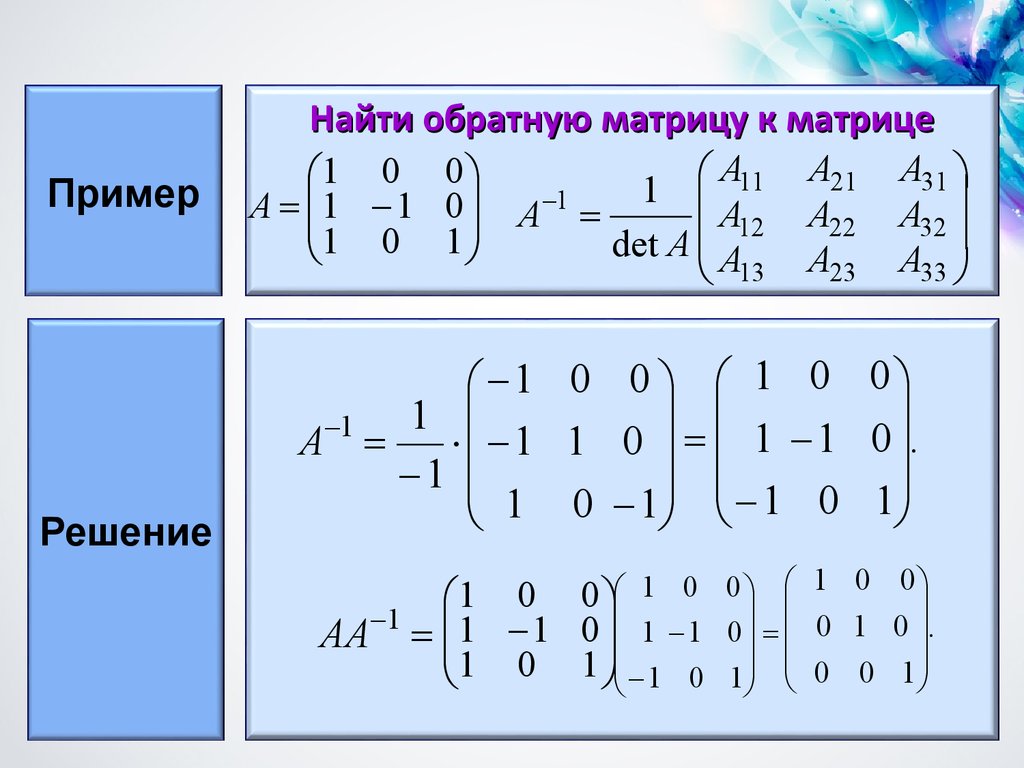 vanity.dk.
vanity.dk.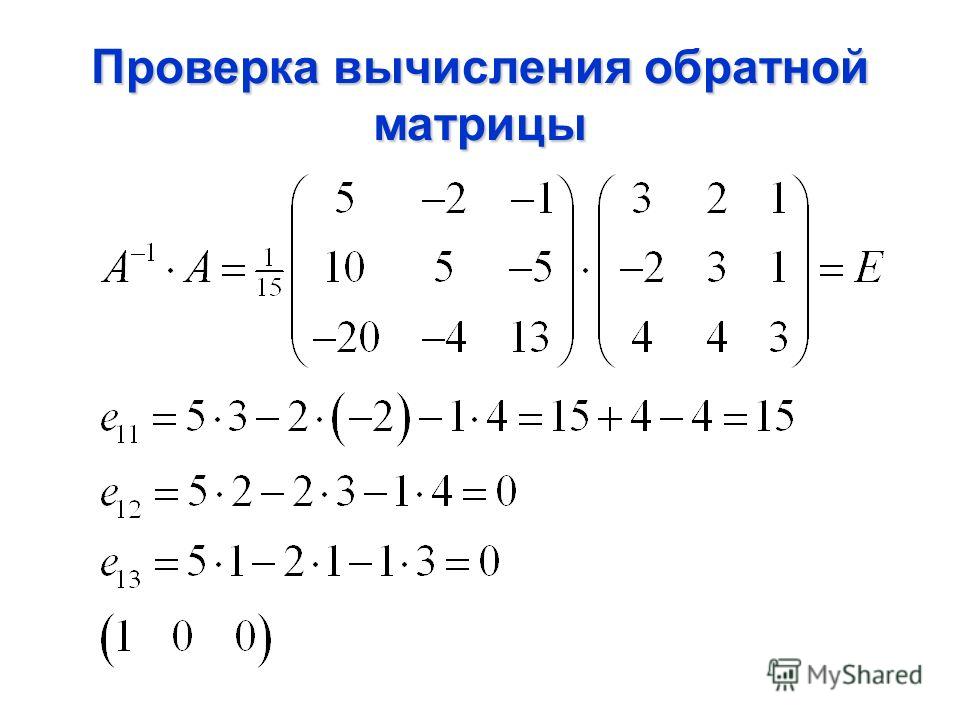
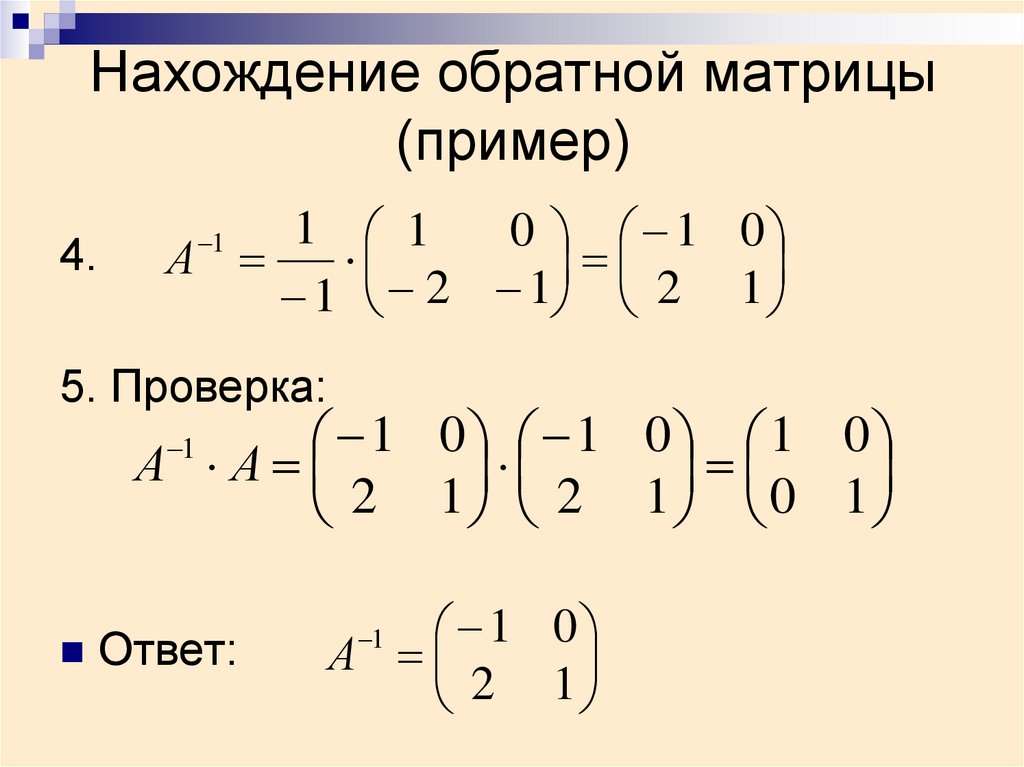 Если вы выберете «Просмотр календаря суда», датой «От» по умолчанию будет текущая дата, а датой «До» по умолчанию будет один год с сегодняшнего дня. Вы можете настроить диапазон дат по мере необходимости в соответствии с требованиями поиска.
Если вы выберете «Просмотр календаря суда», датой «От» по умолчанию будет текущая дата, а датой «До» по умолчанию будет один год с сегодняшнего дня. Вы можете настроить диапазон дат по мере необходимости в соответствии с требованиями поиска.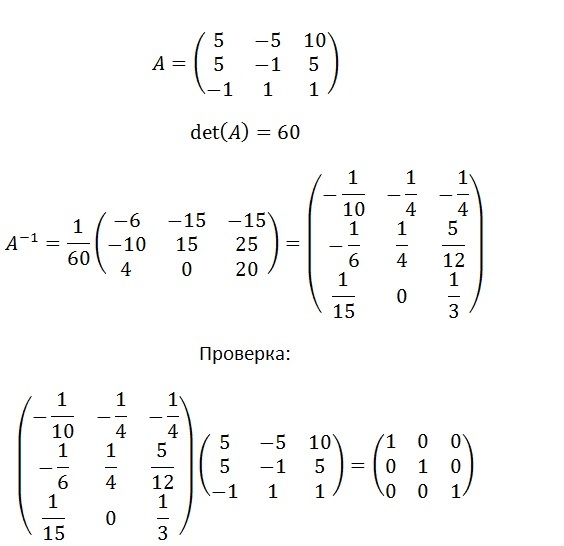
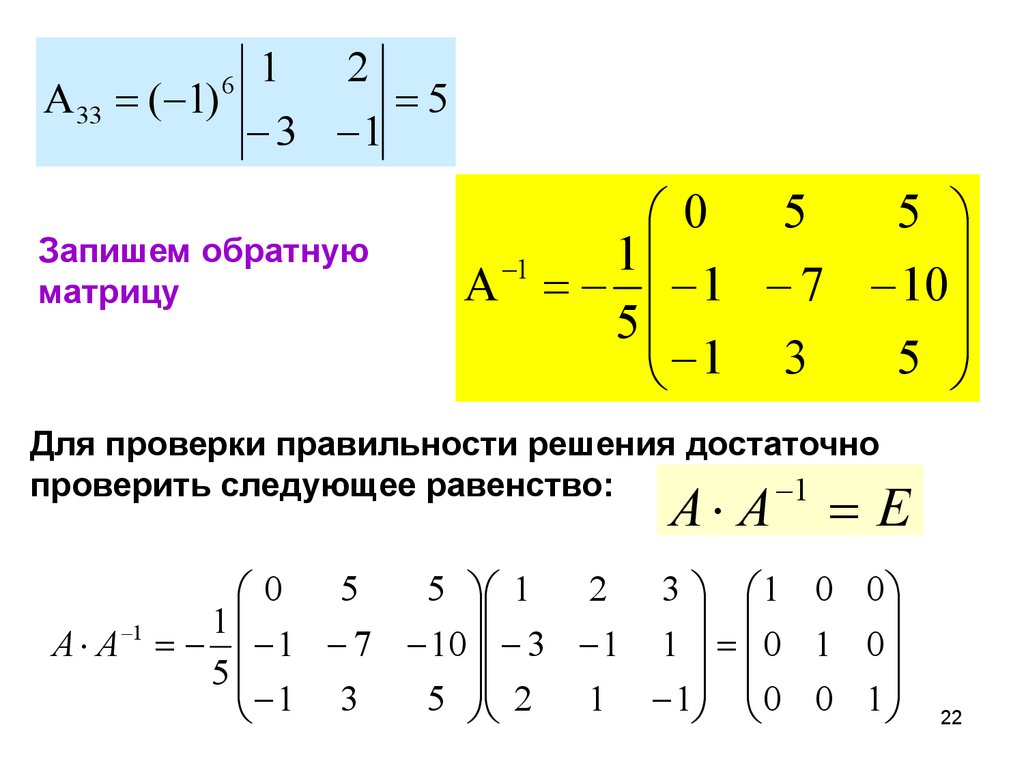 Caponi
Caponi